
Peter Holmes
0
1622
353
 Er du en Mac-bruger, der ikke har fundet op til at arbejde på genveje til specialtegn? Du er ikke alene. De fleste nye Mac-brugere arbejder et par hurtige genveje til deres foretrukne værktøjer og regner med, at de vil finde ud af resten senere. Så er de klar over år nedefra, som senere aldrig kommer!
Er du en Mac-bruger, der ikke har fundet op til at arbejde på genveje til specialtegn? Du er ikke alene. De fleste nye Mac-brugere arbejder et par hurtige genveje til deres foretrukne værktøjer og regner med, at de vil finde ud af resten senere. Så er de klar over år nedefra, som senere aldrig kommer!
Den gode nyhed er, at specielle sprogkarakterer er utroligt nemme at gøre på en Mac. Når du kommer i gang, vil du se, at det følger et simpelt mønster, hvilket gør det nemt at huske dine favoritter og finde ud af de mindre hyppigt anvendte tegn på farten, når du har brug for dem. Når du virkelig får fat på det, vil du aldrig vende tilbage til et andet operativsystem.
Hvorfor lære genveje til accenter?
Det fine med disse genveje er, at du aldrig behøver at skifte tastaturer igen. Bliv i det tastatur, du foretrækker til daglig brug, og tilføj accenter, når det kræves. Ikke mere rod med tegnkortet heller!
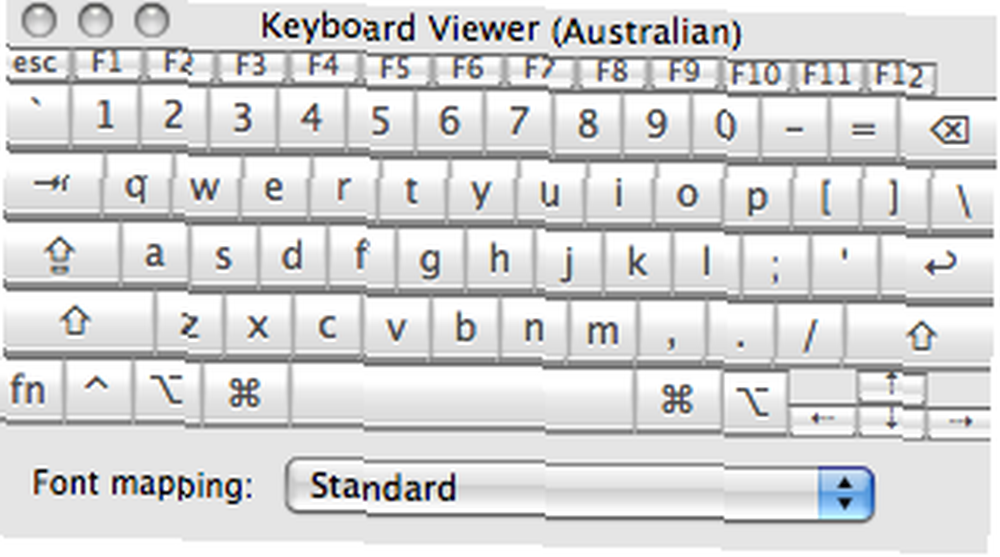
Tro mig, det er langt nemmere at holde sig til et QUERTY-tastatur, end det er at skifte til et AZERTY-tastatur. Plus, hvis du har skiftet til et andet tastatur, skal du stadig huske, hvor de lægger de accenter, du leder efter.
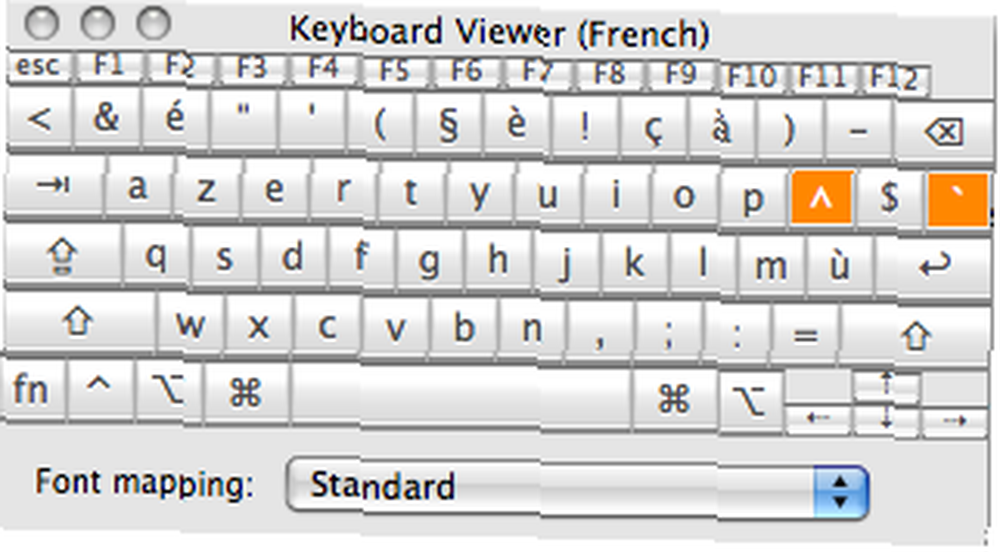
Tricket
Nøglen til at huske alle disse mønstre er at indse, at det følger et regelmæssigt skema. Hver accenttype er knyttet til et bogstav, som det ofte bruges til skriftligt. For eksempel, ´ er forbundet med e fordi à © er mere almindelig end á eller ó, mens ¨ er forbundet med u. Det er klart, at dette ikke altid vil være den mest almindelige tilknytning, da sprog er meget forskellige i accentbrug, men det vil til sidst hjælpe dig med at huske, hvilken accent der passer til hvilken nøgle.
Genvejsformatet
Alle disse genveje er bygget med det samme tastetrykmønster: Du skriver og holder OPTION efterfulgt af nøglen til accenttypen og derefter det bogstav, du vil have med den aksent.
For eksempel er nøglen til at huske for den akutte accent e. Hold OPTION nede, og tryk på e, og skriv derefter det tegn, du ønsker, med accenten. Så OPTION og e efterfulgt af e giver dig à ©, mens OPTION og e og a giver dig á. For at skrive det som en kapital, skal du bruge skiftet, når du skriver brevet. Det er en todelt operation, så du skriver OPTION-e, efterfulgt af SHIFT-e for at få É.
For nogle tegn skal du bare holde OPTION nede og trykke på brevet. For hovedstæder skal du bruge OPTION-SHIFT-dit valg.
Tilføjelse af accentmærker på bogstaver og andre udenlandske tegn
Her er accentgenveje i korte eksempler.
Akut accent ´ - EN¡ à © Ã- ó ENº
VALG e efterfulgt af en vokal.
Grave accent '- à è EN¬ ò ù
VALG 'efterfulgt af en vokal.
Omlyd / Tra © ma ¨ - EN¤ à «Ã¯ EN¶ ü ÿ
VALG u efterfulgt af en vokal eller y.
Circumflex ˆ- EN¢ ENª î ô EN"
VALG jeg efterfulgt af en vokal.
Tilde Ëœ - à ± õ à £
VALG n efterfulgt af n, o eller a.
Nordisk ø
VALG o.
Nordisk å
VALG a.
Cedilla / Cedille - ç
VALG c.
OE ligatur Å“
VALGFRIT q.
AE ligatur æ
MULIGHED '.
Udenlandsk tegnsætning
Spanske / franske citatmærker «»
VALG \ og VALGFORSKIFT \.
Op-ned-udråbsmærke ¡
MULIGHED 1.
Op-ned-spørgsmålstegn ¿
MULIGHED ? (Hvilket er virkelig VALGFORSKIFT /).
Penge symboler
Eurosymbol -¬
VALGFORSKIFT 2.
Britisk pund £
VALG 3.
Cent symbol ¢
VALG 4.
Yensymbol ¥
VALG y.
Flere metoder og symboler
Der er mange flere symboler, der findes på denne måde. Mac OS X hjælpesider foreslår at bruge tastaturviseren til at finde nye kombinationer. For at opsætte dette skal du gøre til Apple Menu> Systemindstillinger> International.
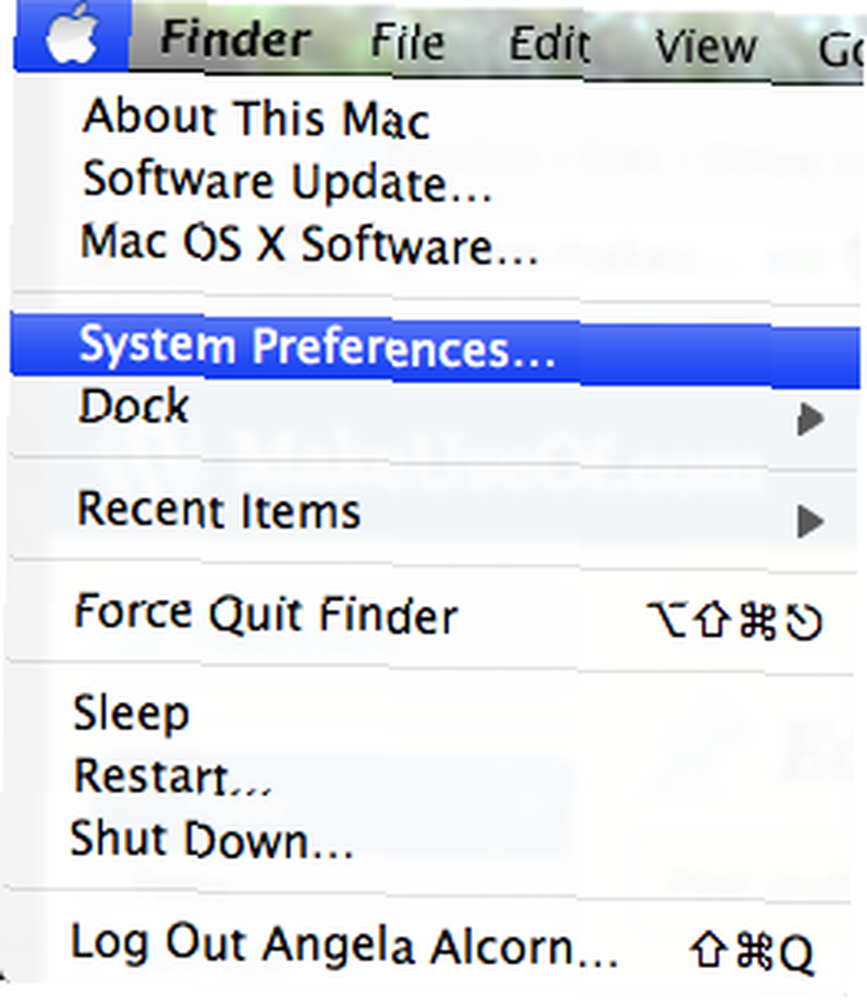
Sørg derefter for Karakterpalet og Keyboard Viewer er tændt.
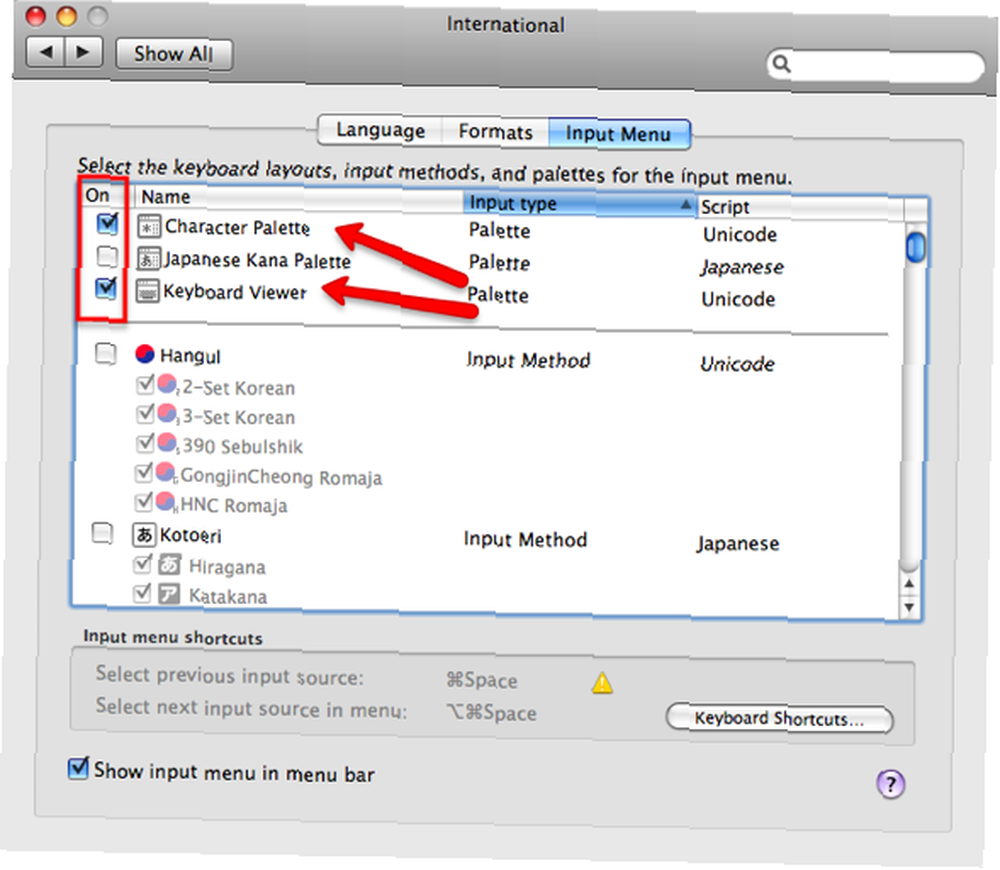
For at åbne Keyboard Viewer skal du gå til det internationale flag til højre for din menulinje og vælge Vis tastaturfremviser.
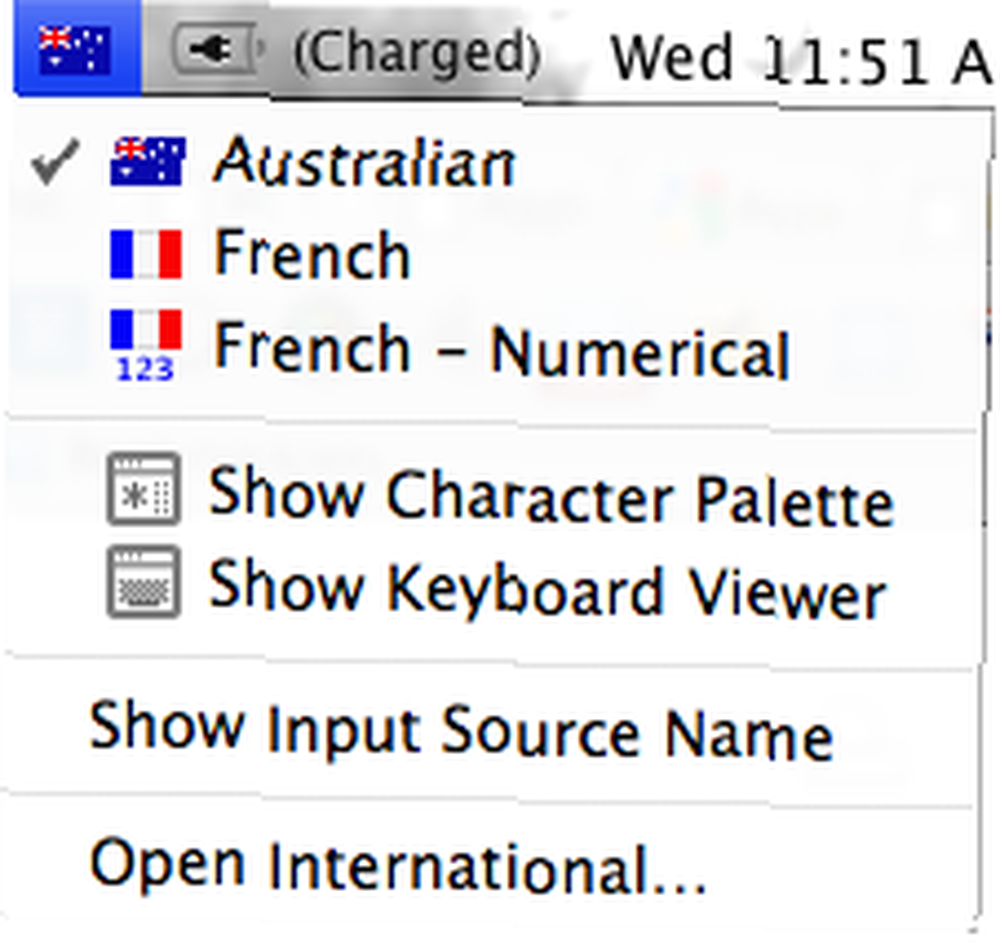
Nu vil du være i stand til at skrive og holde OPTION nede og se alle genvejsmulighederne. Det er også en let påmindelse, hvis du glemmer en af dine favoritter.
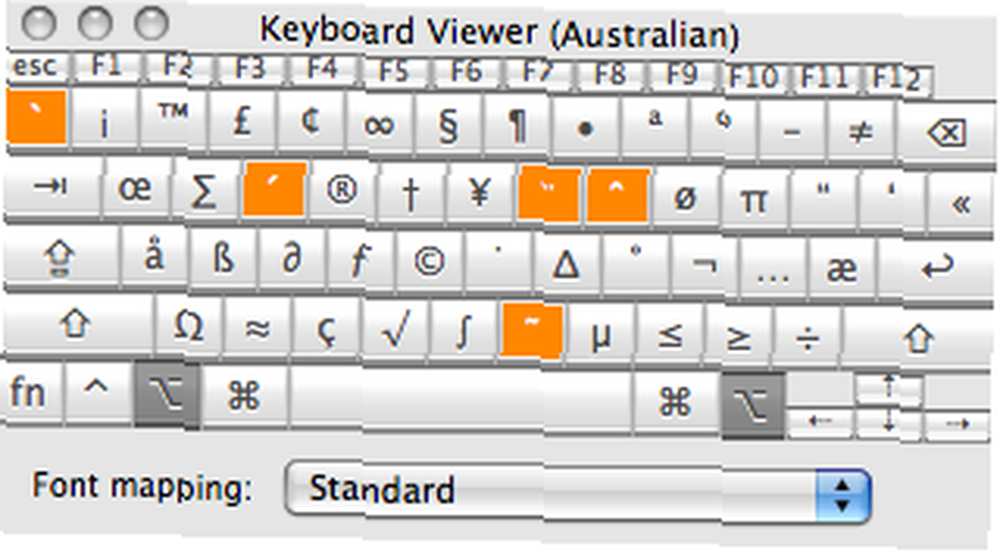
Tegnkort kan også være praktisk, hvis du har glemt genveje.
Flere Mac OS X-genveje og tip
Det er klart, at du er en fan af MacOS-genveje og sprogindstillinger, så her er nogle flere gode artikler, du vil elske.
- Mac OS genvej snyderark [PDF]
- Mac OS Firefox genveje Cheat Sheet [PDF]
- Sådan tilføjes nye genveje til Mac OS X med gnist Sådan tilføjes nye genveje til Mac OS X med gnist Sådan tilføjes nye genveje til Mac OS X med gnist
Hvis du har nogle gode tricks til at styre flere sprog i Mac OS X, så fortæl os det i kommentarerne!
Billedkredit: ShutterStock











